Systemstart ist ein wichtiger Schritt bei der Computerwartung und Fehlerbehebung. Beim Booten des Systems wird häufig ein USB-Stick als Bootmedium verwendet. Warum ein USB-Flash-Laufwerk als Systemstartmedium verwenden? Der PHP-Editor Strawberry wird diese Frage für alle beantworten. Die Verwendung eines USB-Flash-Laufwerks als Systemstartmedium bietet viele Vorteile. Die wichtigsten davon sind Portabilität und Flexibilität. Der USB-Stick ist klein und leicht und kann mitgenommen werden, sodass das System problemlos auf verschiedenen Computern gestartet werden kann. Darüber hinaus verfügt der USB-Stick über eine größere Kapazität und kann mehr Systemdateien und Tools speichern, was mehr Auswahlmöglichkeiten und Funktionen bietet. Ob es darum geht, Systemfehler zu reparieren, versehentlich gelöschte Dateien wiederherzustellen oder eine Datensicherung durchzuführen, Sie können es über ein USB-Flash-Laufwerk bedienen. Kurz gesagt: Die Verwendung eines USB-Flash-Laufwerks als Systemstartmedium ist eine bequeme, schnelle und zuverlässige Wahl.
Nachdem der Computer hochgefahren ist und sich im System angemeldet hat, können Sie das Installationstool über den Browser herunterladen. Öffnen Sie das Tool, wählen Sie das System aus und laden Sie es automatisch herunter und installieren Sie es, was einfach und bequem ist.

Wenn der Computer einen Bluescreen, einen schwarzen Bildschirm oder andere Probleme hat, die ihn daran hindern, normal in das System zu booten, können wir uns nur für die Verwendung einer USB-Bootdiskette entscheiden. Sie können auf einem anderen normalen Computer eine USB-Bootdiskette erstellen und diese in den fehlerhaften Computer einstecken. Das Problem kann gelöst werden, indem der Start so eingestellt wird, dass er in das WinPE-System gelangt, und dann das Installationstool zum Installieren des Systems verwendet wird.

Obwohl die Installation des Systems einfach klingt, bleiben viele Erstbenutzer möglicherweise beim Schritt der Einrichtung des USB-Laufwerks zum Booten stecken. Dies liegt daran, dass eine manuelle Bedienung erforderlich ist und Installationswerkzeuge diese nicht ersetzen können.
Im Folgenden erklärt Ihnen der Editor Schritt für Schritt, wie Sie das Booten von einem USB-Datenträger in das WinPE-System einrichten. Es ist sehr einfach, selbst ein Computer-Neuling kann es auf einen Blick erkennen~
 Schritt 1
Schritt 1Überprüfen Sie die Einstellungen des Computers USB-Starttaste (erforderlich) Installieren Sie das Computersystem neu. Verschiedene Computermarken und -typen können unterschiedliche Tastenkombinationen haben. Bitte beachten Sie die nachstehende Tabelle mit den USB-Boot-Tastenkombinationen.
 Schritt 2
Schritt 2Nachdem Sie sichergestellt haben, dass die USB-Bootdiskette in den Computer eingesteckt ist, können Sie versuchen, den Computer neu zu starten. Wenn der Startbildschirm erscheint, drücken Sie bitte sofort die Starttaste, am besten mehrmals, um einen erfolgreichen Start sicherzustellen.
 Schritt 3
Schritt 3Rufen Sie die Startmenü-Auswahloberfläche auf, indem Sie die Start-Tastenkombination drücken (verschiedene Computermodelle können gleich sein und die Einstellungsmethode ist grundsätzlich dieselbe).
Als nächstes müssen wir das WinPE-System auf der U-Disk eingeben, also müssen wir die Startoption des Computers auf U-Disk-Boot einstellen. Normalerweise beginnt die USB-Startoption mit „USB“ oder zeigt den Namen des USB-Laufwerks an, z. B. „USB-HDD“ oder „Kingston DataTraveler“. Nachdem Sie sichergestellt haben, dass Sie die richtige Option ausgewählt haben, speichern Sie Ihre Einstellungen und starten Sie Ihren Computer neu.
 Schritt 4
Schritt 4Wenn nach Auswahl der USB-Flash-Laufwerksoption und Drücken der Eingabetaste das Hauptmenü des USB-Flash-Laufwerks-Winpe-Systems angezeigt wird, wählen Sie im Allgemeinen die erste Option aus und drücken Sie die Eingabetaste, um das USB-Flash-Laufwerks-Winpe-System aufzurufen.
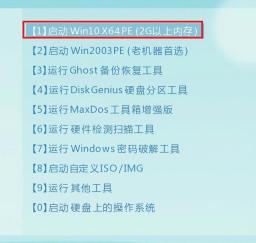
Als nächstes öffnet sich automatisch das Ein-Klick-Installationstool. Sie müssen nur das System auswählen, dann geduldig warten, bis das System installiert ist, und dann neu starten, und während des Neustarts den USB-Stick herausziehen. Hast du es gelernt?

Das obige ist der detaillierte Inhalt vonFür den Systemstart ist ein USB-Datenträger erforderlich. Für weitere Informationen folgen Sie bitte anderen verwandten Artikeln auf der PHP chinesischen Website!
 Wie fixiere ich den Anhang, der in Outlook 365 nicht angezeigt wird?Apr 19, 2025 am 12:50 AM
Wie fixiere ich den Anhang, der in Outlook 365 nicht angezeigt wird?Apr 19, 2025 am 12:50 AMHaben Sie Probleme beim Herunterladen oder Senden von Anhängen in Outlook 365? Manchmal zeigt Outlook sie nicht aus unbekannten Gründen, sodass Sie sie nicht sehen können. In diesem Beitrag auf der PHP.CN -Website sammeln wir einige Nutzungstipps für Anhänge, die nicht angezeigt werden.
 Wie repariere ich den zeitgesteuerten V -steigenden Anschluss? Hier sind 5 Lösungen! - MinitoolApr 19, 2025 am 12:49 AM
Wie repariere ich den zeitgesteuerten V -steigenden Anschluss? Hier sind 5 Lösungen! - MinitoolApr 19, 2025 am 12:49 AMWenn V steigende Spieler versuchen, sich einem Server anzuschließen, der in der Nähe oder bereits voll ist, können sie auf das Problem „V -steigender Verbindungszeit“ stoßen. Wenn Sie einer von ihnen sind, können Sie sich auf diesen Beitrag von Php.cn beziehen, um Lösungen zu erhalten. Lesen Sie jetzt weiter.
 Wie ein- und aus-Echtzeitschutz in der Windows-Sicherheit ein- und ausschalten? - MinitoolApr 19, 2025 am 12:48 AM
Wie ein- und aus-Echtzeitschutz in der Windows-Sicherheit ein- und ausschalten? - MinitoolApr 19, 2025 am 12:48 AMWindows bietet Echtzeitschutz über Windows Security. Diese Funktion kann jedoch verhindern, dass Sie etwas tun, das es für gefährlich hält. In dieser Situation möchten Sie möglicherweise vorübergehend Echtzeitschutz einschalten. Dieser pHP.CN -Beitrag zeigt Ihnen, wie
 Windows 11 24H2 oder Windows 12? Ist das wichtig?Apr 19, 2025 am 12:47 AM
Windows 11 24H2 oder Windows 12? Ist das wichtig?Apr 19, 2025 am 12:47 AMMicrosoft hat sehr früh an Windows -Updates im nächsten Jahr gearbeitet. In jüngsten Gerüchten heißt es, dass das nächste Update im Jahr 2024 möglicherweise Windows 11 24H2 statt Windows 12 ist. Jetzt ist alles unsicher. Php.cn bringt Sie nun dazu, einige verwandte Informationen zu sehen
 Fix: Die angeforderte Operation kann nicht durchgeführt werden - Fehler 0x80030001 - MinitoolApr 19, 2025 am 12:46 AM
Fix: Die angeforderte Operation kann nicht durchgeführt werden - Fehler 0x80030001 - MinitoolApr 19, 2025 am 12:46 AMDer Fehler 0x80030001 tritt häufig auf, wenn Sie versuchen, Dateien zu kopieren. Der Fehlercode wird von einer Nachricht begleitet, in der „angeforderte Operationen nicht ausgeführt werden können“. Wenn Sie mit diesem Fehler zu kämpfen haben, können Sie diesen Artikel auf Php.cn W lesen
 So herunterladen und installieren Sie Windows 11 KB5034765Apr 19, 2025 am 12:45 AM
So herunterladen und installieren Sie Windows 11 KB5034765Apr 19, 2025 am 12:45 AMAm 13. Februar 2024 veröffentlichte Microsoft KB5034765 (Betriebssystem baut 22621.3155 und 22631.3155) für Windows 11 22H2 und Windows 11 23H2. Dieses Sicherheits -Update bringt Ihnen viele neue Verbesserungen und Fehlerbehebungen. Sie können lernen, wie Sie Windows 1 herunterladen und installieren
 Registerkarte 'Stromverwaltung fehlt im Geräte -Manager - Top GuideApr 19, 2025 am 12:44 AM
Registerkarte 'Stromverwaltung fehlt im Geräte -Manager - Top GuideApr 19, 2025 am 12:44 AMDer Geräte -Manager wird häufig verwendet, wenn Sie einige Computerprobleme beheben müssen. Sie können die problematischen Geräte überprüfen und entscheiden, Geräte -Treiber zu deinstallieren oder zu aktualisieren. Außerdem können Sie auch Einstellungen für die Leistungsverwaltung in Geräte -Manager festlegen. Sie können jedoch f
 2 Möglichkeiten zum Zurücksetzen der Windows -Sicherung auf standardmäßig in Windows 11/10Apr 19, 2025 am 12:43 AM
2 Möglichkeiten zum Zurücksetzen der Windows -Sicherung auf standardmäßig in Windows 11/10Apr 19, 2025 am 12:43 AMWenn die Sicherung und Wiederherstellung (Windows -Sicherung) nicht funktioniert, können Sie es auf Standard zurücksetzen. Wie restauriere ich Windows -Sicherung in Windows 11/10 auf Standards? PHP.CN wird Sie dazu führen, dieses Ding auf zwei Arten einfach zu machen und sie zu sehen.


Heiße KI -Werkzeuge

Undresser.AI Undress
KI-gestützte App zum Erstellen realistischer Aktfotos

AI Clothes Remover
Online-KI-Tool zum Entfernen von Kleidung aus Fotos.

Undress AI Tool
Ausziehbilder kostenlos

Clothoff.io
KI-Kleiderentferner

AI Hentai Generator
Erstellen Sie kostenlos Ai Hentai.

Heißer Artikel

Heiße Werkzeuge

Dreamweaver Mac
Visuelle Webentwicklungstools

Notepad++7.3.1
Einfach zu bedienender und kostenloser Code-Editor

mPDF
mPDF ist eine PHP-Bibliothek, die PDF-Dateien aus UTF-8-codiertem HTML generieren kann. Der ursprüngliche Autor, Ian Back, hat mPDF geschrieben, um PDF-Dateien „on the fly“ von seiner Website auszugeben und verschiedene Sprachen zu verarbeiten. Es ist langsamer und erzeugt bei der Verwendung von Unicode-Schriftarten größere Dateien als Originalskripte wie HTML2FPDF, unterstützt aber CSS-Stile usw. und verfügt über viele Verbesserungen. Unterstützt fast alle Sprachen, einschließlich RTL (Arabisch und Hebräisch) und CJK (Chinesisch, Japanisch und Koreanisch). Unterstützt verschachtelte Elemente auf Blockebene (wie P, DIV),

Sicherer Prüfungsbrowser
Safe Exam Browser ist eine sichere Browserumgebung für die sichere Teilnahme an Online-Prüfungen. Diese Software verwandelt jeden Computer in einen sicheren Arbeitsplatz. Es kontrolliert den Zugriff auf alle Dienstprogramme und verhindert, dass Schüler nicht autorisierte Ressourcen nutzen.

SAP NetWeaver Server-Adapter für Eclipse
Integrieren Sie Eclipse mit dem SAP NetWeaver-Anwendungsserver.





